ノーコードでクラウド上のデータとの連携を実現。
詳細はこちら →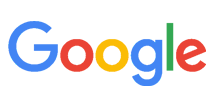
CData


こんにちは!ドライバー周りのヘルプドキュメントを担当している古川です。
CData JDBC Driver for GoogleSearch を使って、各種ツールからGoogle Search データにアクセスすることが可能になります。本記事では、Google Search データにRazorSQL のウィザードから連携利用する方法を紹介します。
JDBC URL:接続パラメータを入力します:jdbc:googlesearch: から始まるJDBC URL を入力します。接続プロパティをカンマ区切りで書きます。
Google カスタム検索エンジンを使って検索するには、CustomSearchId およびAPIKey 接続プロパティが必要です。
CustomSearchId を取得するには、Google カスタム検索エンジンにサインインして検索エンジンを新規作成します。
APIKey を取得するには、Google API Console でカスタム検索API を有効にします。
一般的なURL ::
jdbc:googlesearch:CustomSearchId=def456;ApiKey=abc123;
Google カスタム検索エンジンを使って検索するには、CustomSearchId およびAPIKey 接続プロパティが必要です。
CustomSearchId を取得するには、Google カスタム検索エンジンにサインインして検索エンジンを新規作成します。
APIKey を取得するには、Google API Console でカスタム検索API を有効にします。
接続を確立後、Wizard が閉じ、接続はコネクションパネルで接続が利用可能になります。テーブルをクエリしてみます。

